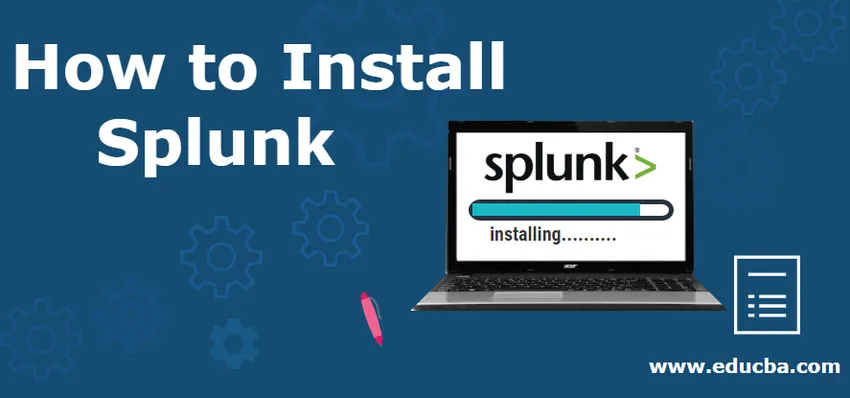
Como instalar o Splunk?
Nesta seção sobre como instalar o Splunk, veremos todos os detalhes e as etapas necessárias para instalar o Splunk em nossa máquina. Discutiremos as etapas de instalação dos sistemas operacionais Linux e Windows.
Inicialmente, informaremos sobre os componentes do Splunk.
Os principais componentes da arquitetura Splunk são:
- Indexadores
- Cabeças de pesquisa
- Encaminhadores (universais / pesados)
Os outros componentes são:
- Servidor de Implantação
- Mestre da licença
- Cluster mestre
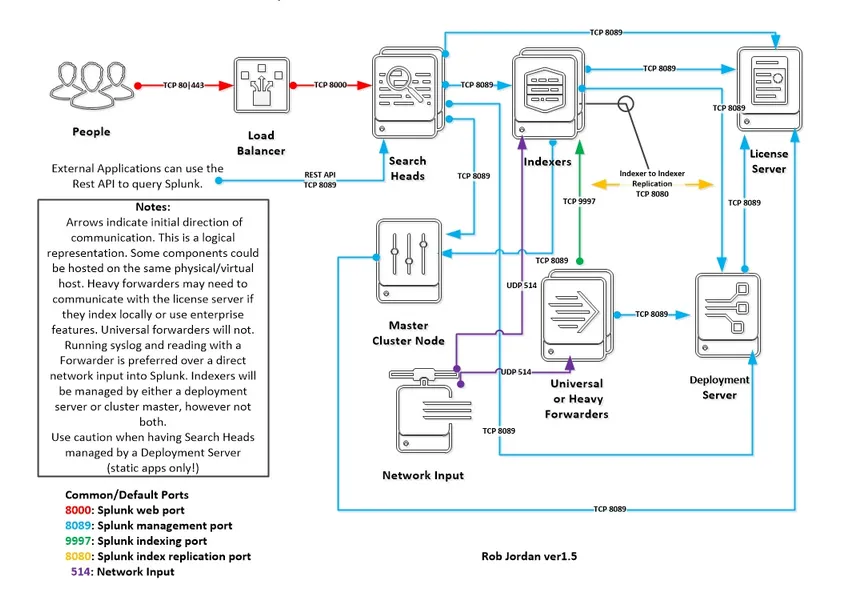
Fonte:
https://goo.gl/images/HbRKbT
Além dos Forwarders, todos os outros 5 componentes podem ser instalados a partir de um único pacote Splunk. Somente após a instalação, é necessário configurar manualmente se o componente deve ser um Indexador / Chefe de Pesquisa / Servidor de Implantação / Mestre de Licenças / Cluster Principal.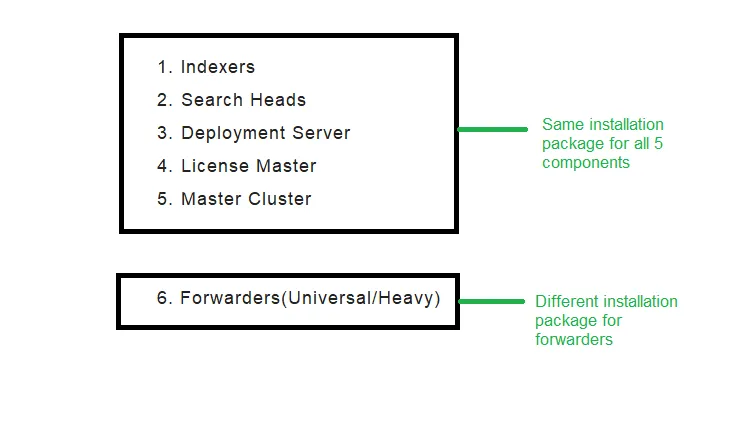
Fonte: From My Paint.
Existem duas maneiras pelas quais podemos configurar a instalação do Splunk Enterprise:
- Ambiente autônomo - Aqui todos os componentes do Splunk residem no mesmo servidor (exceto os encaminhadores, com o único objetivo de encaminhadores) encaminhar dados de um dispositivo de entrada para o Splunk (indexador), para que não faça sentido ter o encaminhador no mesma máquina)
- Ambiente distribuído - Aqui todos os componentes do Splunk são distribuídos em diferentes servidores, como o Indexador no servidor1, o Search Head no servidor 2, o License Master e o Deployment Server no servidor 3 e da mesma forma!
Produtos principais da Splunk:
- Splunk Enterprise - instalação no local, mais sobrecarga de administração. Aqui, você é responsável por todas as atualizações, para fazer alterações nos arquivos de configuração e manter o Splunk em funcionamento.
- Splunk Cloud - instalação On Cloud, menos sobrecarga de administração. É de responsabilidade da Splunk Incorporation manter sua coragem em funcionamento.
- Splunk Light - Esta é a versão light do Splunk Enterprise com funções e recursos limitados.
Instale o Splunk Enterprise no Windows
1. Acesse https://www.splunk.com/
2. Clique em Free Splunk no canto superior direito.
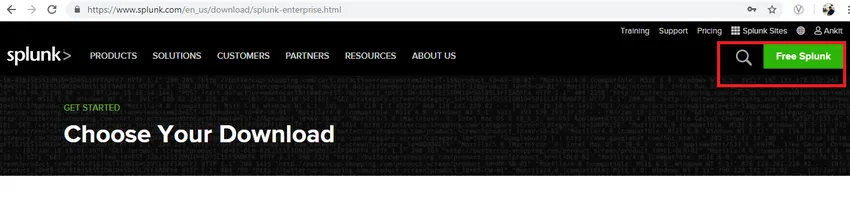
Fonte: Do meu navegador
3. Se você não estiver logado ou não tiver uma conta associada ao Splunk, solicitará que você crie uma conta. Faça o necessário e faça o login.
4. A próxima tela que você verá é.
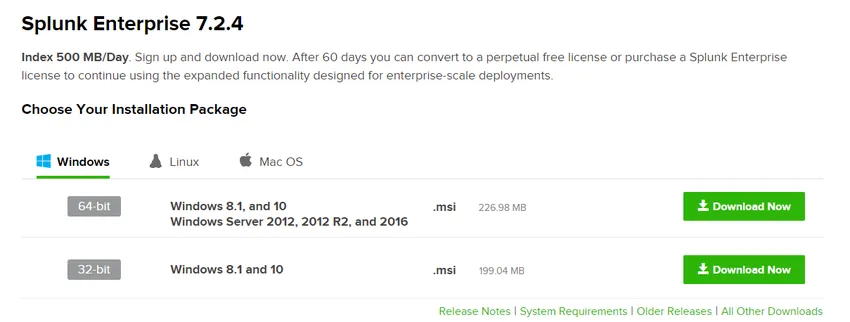
Fonte: Do meu navegador
5. Na guia Windows, clique no botão de download conforme a configuração da sua máquina. Após o download do pacote, execute-o.
6. Clique na caixa de seleção para aceitar a licença e o contrato do usuário. Depois que a caixa de seleção estiver marcada, os botões Personalizar opções e Avançar serão ativados, o botão Personalizar permitirá que você escolha a pasta onde deseja que o seu Splunk seja instalado, e se você clicar em Avançar, ele será instalado no caminho padrão.
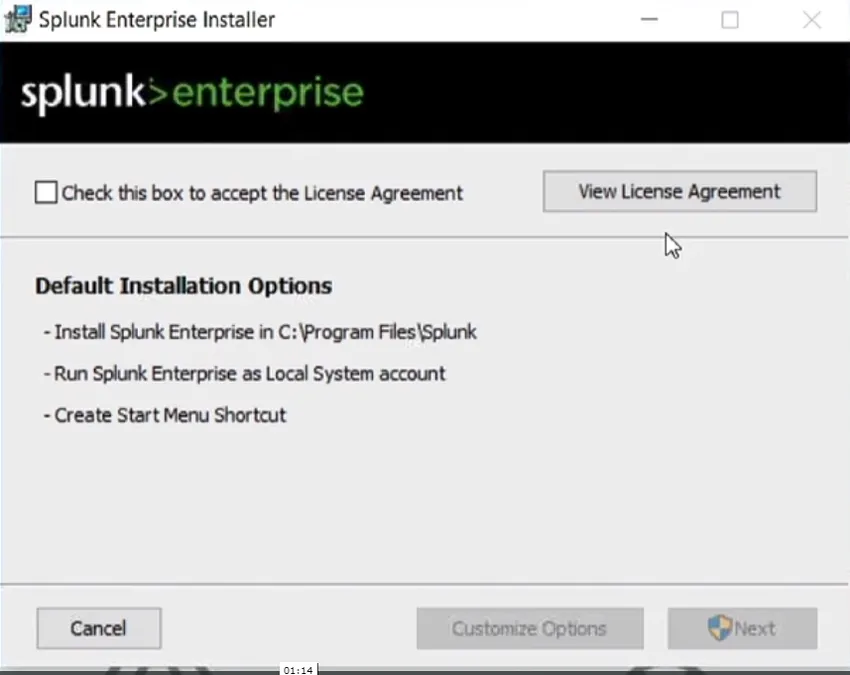
Fonte: Do meu servidor
7. Aqui, selecionaremos o sistema local como estamos em nossa máquina local.
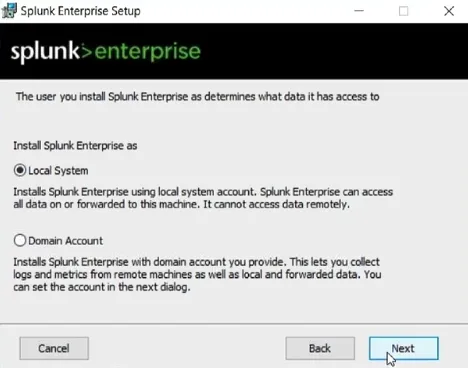
Fonte: Do meu servidor
8. Aqui, forneça sua senha. Você deve conseguir fazer login na sua instância do Splunk usando esta senha.
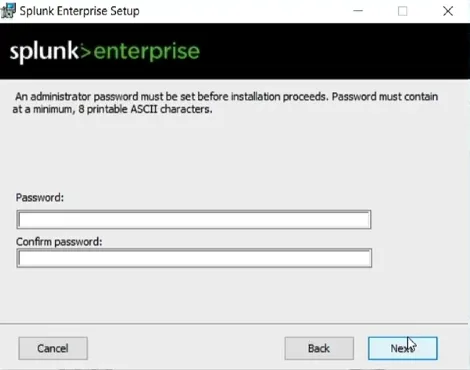
Fonte: Do meu servidor
9. Em seguida, clique em Concluir.
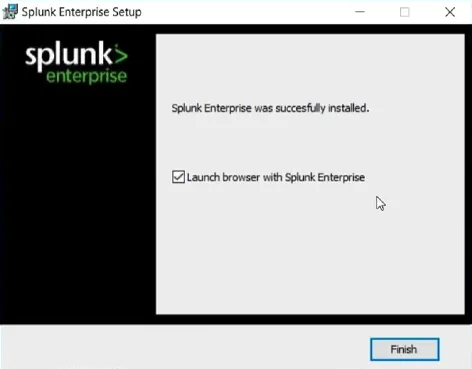
Fonte: Do meu servidor
10. Agora você pode abrir sua instância do Splunk nos programas do Windows ou visitando localhost: 8000 através do seu navegador.
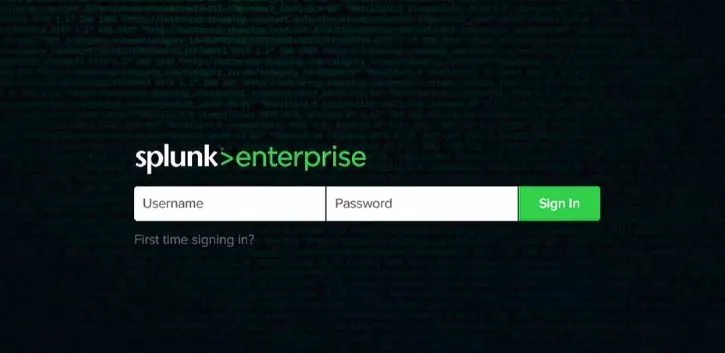
Fonte: Do meu servidor
O nome de usuário de um administrador é sempre admin e a senha será a que você forneceu durante o processo de instalação.
Instale o Splunk Enterprise no Linux
1. Acesse https://www.splunk.com/ (você entrará na linha de comando muito em breve; portanto, não se preocupe com essas interfaces da Web, por enquanto, tudo começará a fazer sentido após algumas etapas)
2. Clique em Free Splunk no canto superior direito.
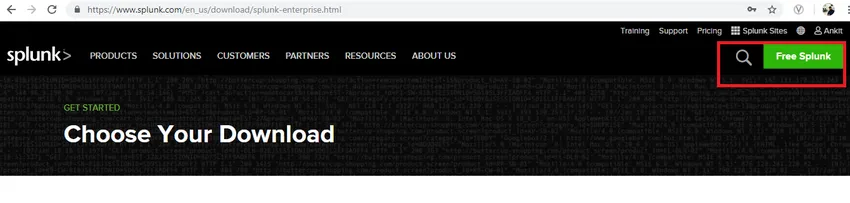
Fonte: Do meu servidor
3. Se você não estiver logado ou não tiver uma conta associada ao Splunk, solicitará que você crie uma conta. Faça o necessário e faça o login.
4. A próxima tela que você verá é
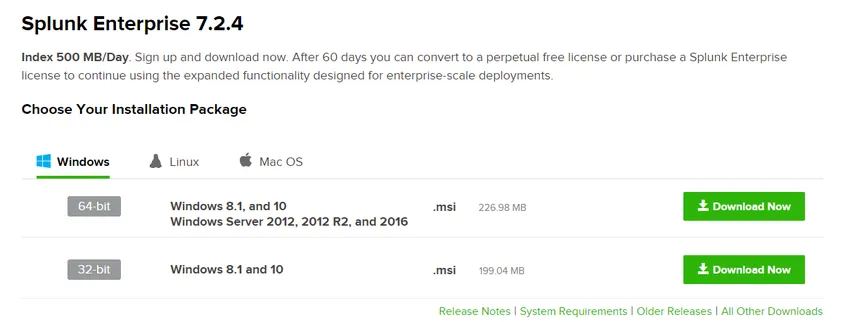
Fonte: Do meu servidor
5. Na guia Linux, clique no botão Download Now de acordo com os sabores / distribuições do Linux que você usa.
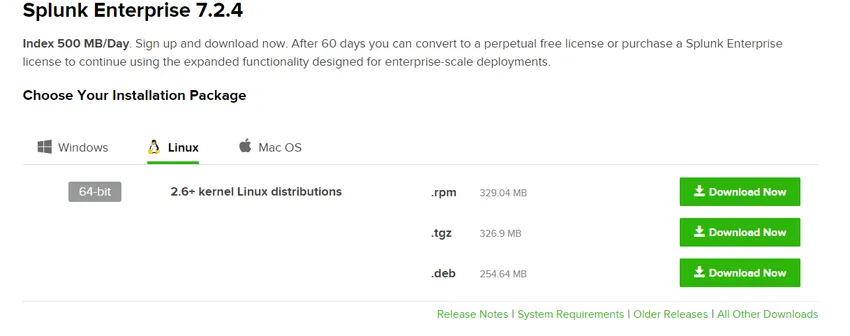
Fonte: Do meu servidor
As etapas restantes são as mesmas que fizemos na instalação do Windows, pois as etapas via GUI são quase as mesmas, independentemente do sistema operacional.
OU
Você tem a opção de fazer o download diretamente da linha de comando / shell Linux. Depois de clicar no botão Baixar agora, o download será iniciado automaticamente, mas você poderá cancelar o download e procurar a opção "Download via linha de comando". Copie o comando e execute-o na sua linha de comando (o wget permite que você baixe o pacote)
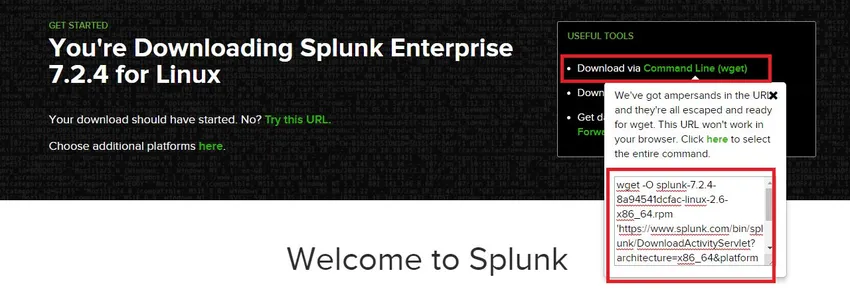
Fonte: Do meu servidor
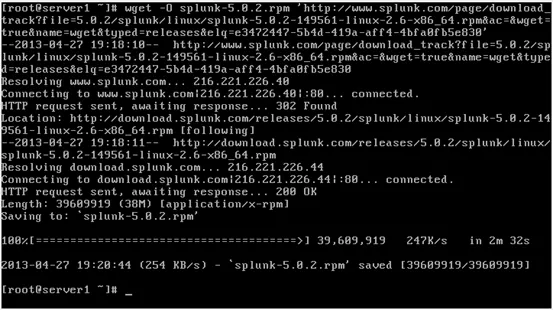
Fonte: Clique Aqui
wget -O Splunk-7.2.4-8a94541dcfac-Linux-2.6-x86_64.rpm
'https://www.splunk.com/bin/
1. Agora que o pacote rpm do Splunk foi baixado, é hora de instalá-lo
Comando :
rpm –ivh splunk-7.2.4-8a94541dcfac-linux-2.6-x86_64.rpm
2. O Splunk está instalado agora e agora é hora de iniciá-lo pela primeira vez. Navegue para o diretório bin do Splunk e execute o seguinte
Comando :/opt/splunk/bin/splunk start
3. Leia a licença e pressione o botão "y" para concordar com o contrato de licença.
4. Há também outra maneira de iniciar o Splunk diretamente quando você o faz pela primeira vez, aceitando a licença de uma só vez:
Comando:
/opt/splunk/bin/splunk start –accept-license
OU
./splunk start –accept-license (Supondo que você esteja no diretório bin do Splunk)
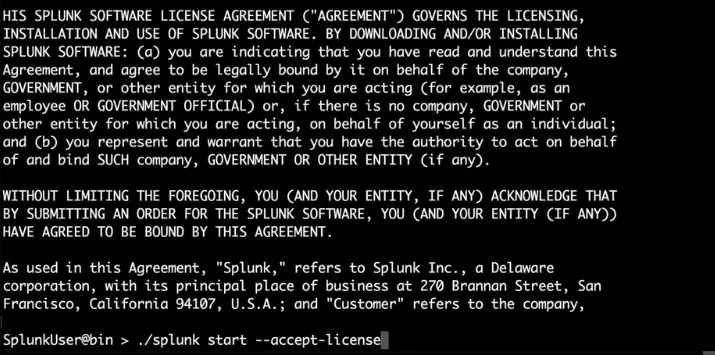
Fonte:
Clique aqui
Instale o Splunk Cloud
Vimos uma instalação do Splunk Enterprise nas plataformas Windows e Linux, mas, além do Splunk Enterprise, o Splunk também oferece a versão em nuvem do Splunk, conhecida como Splunk Cloud.
Enquanto o Splunk Enterprise é uma instalação no local, o Splunk Cloud é totalmente implantado na nuvem.
Etapas para instalação na nuvem:
1. Navegue para https://www.splunk.com/en_us/
2. Clique em "Avaliação gratuita".
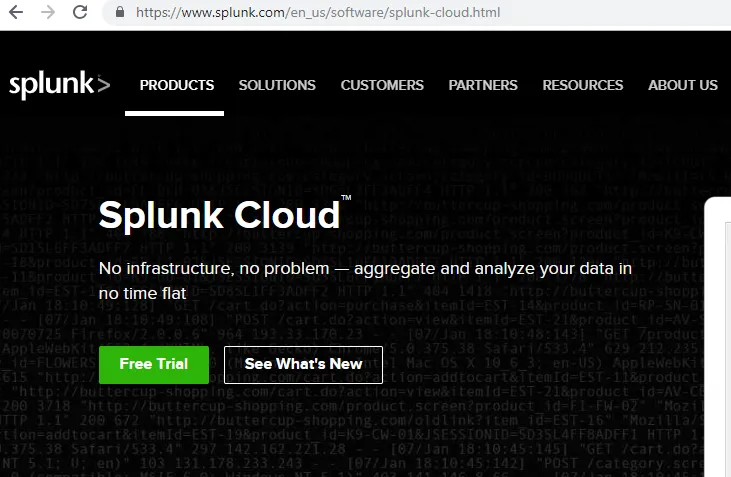
Fonte: No meu navegador
3. Se você não estiver logado ou não tiver uma conta associada ao Splunk, solicitará que você crie uma conta. Faça o necessário e faça o login.
4. Depois de clicar na avaliação gratuita, a instalação começará no servidor em nuvem Splunk. Quando terminar, clique no canto superior direito, selecione sua conta e, no menu suspenso, clique em "Instâncias".

Fonte: No meu navegador
5. Em seguida, você será redirecionado para uma tela com a seguinte aparência:
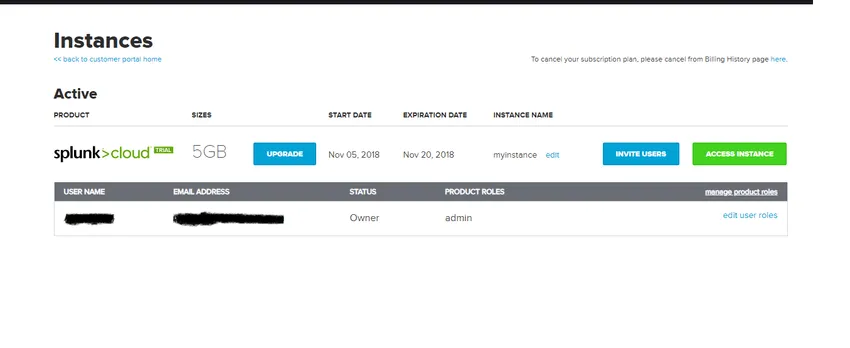
Fonte: No meu navegador
6. Aqui, clique em Instância de Acesso.
Artigos recomendados
Este foi um guia sobre como instalar o Splunk. Aqui discutimos o componente principal e as diferentes etapas para instalar o Splunk. Você também pode consultar o seguinte artigo para saber mais -
- Como usar os comandos do Splunk
- Perguntas e respostas da entrevista Splunk
- Diferenças de Splunk vs Nagios
- Usos do Splunk